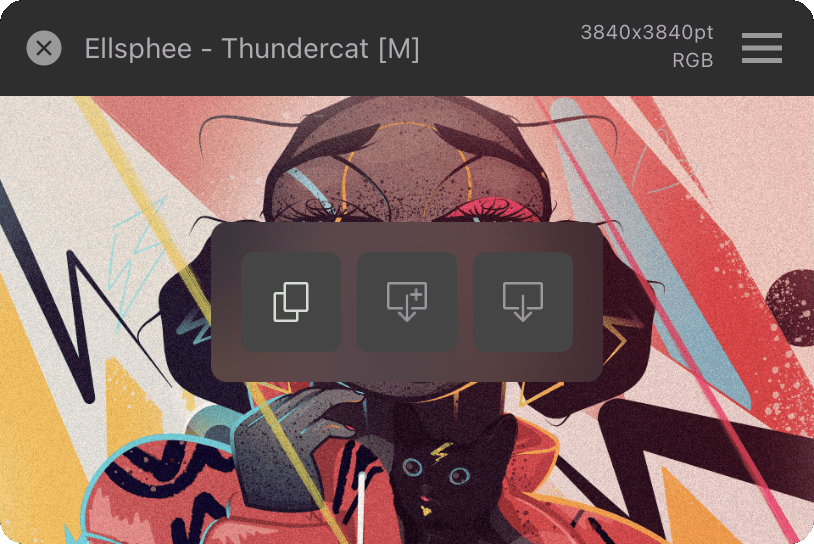Almacenamiento
Los documentos almacenados en la pantalla de inicio actúan de manera similar a las series de documentos con pestañas que suelen estar en la versión de escritorio. Cualquier documento que se muestre en la pantalla está abierto (pero minimizado a una miniatura) y puede no guardarse (almacenarse internamente) o guardarse previamente en un archivo en el almacenamiento local o en la nube. Al igual que las aplicaciones de escritorio, debe guardar sus documentos para conservar sus ediciones y luego cerrarlos si ha terminado con ellos.